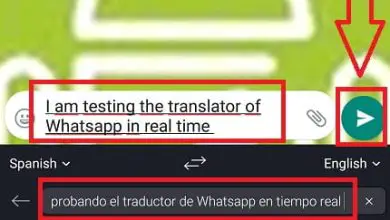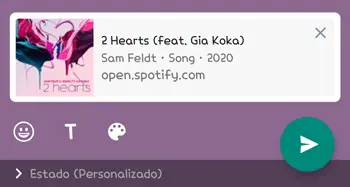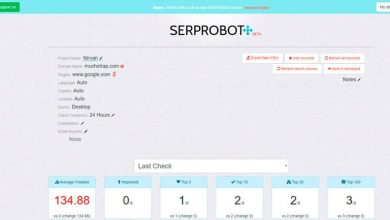Come installare gli shader in Minecraft
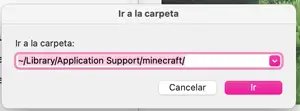
Minecraft è uno dei giochi più giocati nella storia dei videogiochi, rendendolo così uno dei migliori giochi di tutti i tempi. Un modo per aggiungere realismo visivo al gioco sono gli shader, quindi oggi spiegheremo come installarli in Minecraft.
Si è vero che Minecraft, a priori, può sembrare un gioco da ragazzi, ma in realtà siamo di fronte a un gioco con molta profondità e, soprattutto, ore e ore di divertimento perché nessun gioco sarà uguale a un altro grazie alla sua generazione di mondi attraverso «semi» o semi.
La prima volta che entriamo in un mondo di Minecraft non sappiamo cosa fare, ma una cosa attira la nostra attenzione: i blocchi quadrati. In Minecraft tutto è quadrato dal sole alla luna. Ma grazie agli shader Minecraft può trasformarsi in un bellissimo mondo grafico.
Requisiti per installare gli shader
A causa della generazione quasi infinita di mondi Minecraft, abbiamo bisogno di un computer piuttosto potente, perché, sebbene tutto sia cubi, le prestazioni per generare così tante entità devono essere piuttosto elevate.
Per installare gli shader in Minecraft avrai bisogno di alcune cose prima delle quali dovrai scaricarle, da Optifine e dagli shader ti lasciamo i link alla fine:
- Pacchetto di installazione Optifine nella sua ultima versione.
- Pacchetto ombreggiante.
- Avere Minecraft installato nella sua ultima versione.
Installazione degli shader su Windows
Di seguito spiegheremo come installare gli shader su un computer Windows:
- Installate Optifine tramite il file precedentemente scaricato, non vi resta che aprire il file e cliccare su “installa”.
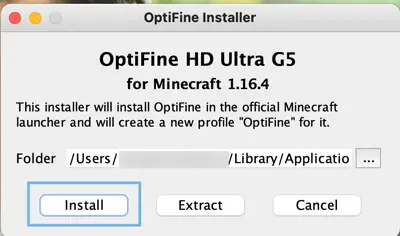
- Ora dovremo individuare la cartella di installazione di Minecraft poiché il gioco non si installa come nessun altro gioco o programma.
- In Windows dovrai premere la combinazione di tasti «Win+R» e digitare %appdata%.
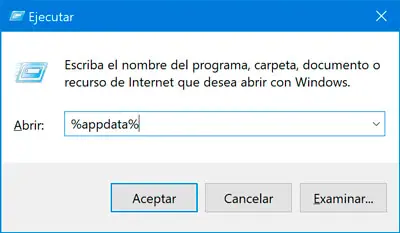
- Ora dovrai individuare la cartella «.minecraft».
- Dovrete aprire la cartella “shaderpacks” e copiare all’interno il.ZIP scaricato che contiene gli shader.Nel nostro caso abbiamo scelto i BSL Shaders, se la cartella non c’è dovrete crearla.
- Ora dobbiamo aprire Minecraft dal suo launcher e nell’area in cui abbiamo la casella di selezione della versione dobbiamo scegliere la versione che Optifine ha installato.
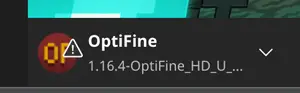
- Ora finalmente una volta aperto Minecraft, dovrai fare clic su «Opzioni».
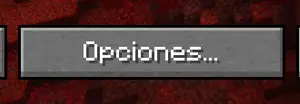
- Ora faremo clic su «Grafica».

- Infine faremo clic su «Shader».

- In questa finestra avremo installato i pacchetti shader, nel nostro caso ne abbiamo solo uno e dovremo selezionarlo, Minecraft si ricaricherà automaticamente.
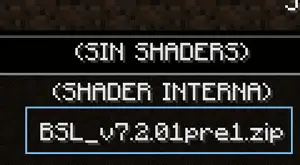
- Infine, ora non ci resta che caricare il nostro mondo e goderci Minecraft con gli shader. Ti mostriamo un’immagine comparativa di come appare Minecraft con gli shader e senza di essi.
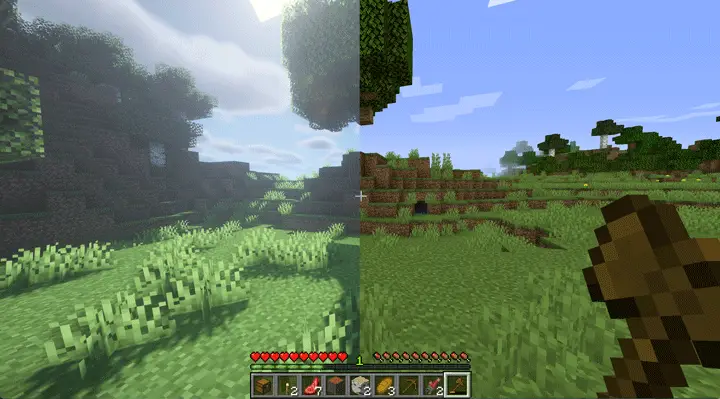
Installazione degli shader su macOS
Di seguito spiegheremo come installare gli shader su un computer macOS, anche se l’installazione è la stessa come se l’avessimo eseguita da un computer Windows, l’unico passaggio sarà che dovremo individuare la cartella interna di Minecraft.
- Per fare ciò dovremo fare clic con il tasto destro sull’applicazione «Finder» e scrivere: «~/Library/Application Support/minecraft/».
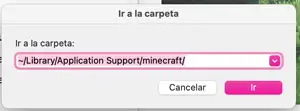
- Una volta dentro possiamo vedere le stesse cartelle che abbiamo in Windows e nel caso in cui la cartella shaders non sia presente, dovremo crearla e incollare il file shaders all’interno.
Ora avrai gli shader BSL installati nel tuo mondo Minecraft e animerai completamente i tuoi mondi Minecraft. Vi lasciamo di seguito al download di tutte le risorse necessarie per l’installazione degli shader e di alcuni shaderpack in più per Minecraft.
- Scarica Optifine 1.16.4 HD U G5
- Scarica gli shader da BSL
- Scarica gli shader di Sildur
- Scarica gli shader di Chocapic13
- Scarica gli shader Exposa
- Scarica Voyager Shader
- Scarica gli shader del girasole